Redimensionner vos vidéos pour Instagram est très important si vous voulez qu'elles aient une belle apparence dans les stories, votre flux ou IGTV. Chacun de ces formats a ses propres exigences de taille spécifiques, et si votre vidéo ne s'adapte pas parfaitement, elle pourrait se retrouver avec un recadrage étrange ou ces barres noires gênantes. Personne ne veut ça ! Des vidéos correctement redimensionnées aident à garder votre contenu professionnel et attrayant.
Heureusement, Wondershare Filmora fait du redimensionnement des vidéos pour Instagram un jeu d'enfant. Avec des outils comme le recadrage automatique, le recadrage vidéo et les ajustements rapides du rapport hauteur/largeur, c'est l'une des meilleures applications du marché pour vous assurer que vos vidéos sont parfaitement adaptées.
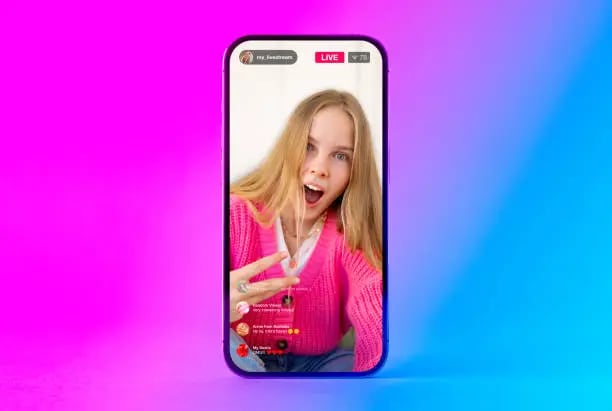
Dans cet article
Partie 1. Comment redimensionner automatiquement des vidéos pour Instagram à l'aide de Filmora
L'une des façons de redimensionner une vidéo pour Instagram consiste à utiliser Recadrage automatique de Filmora. Cette fonctionnalité, optimisée par la technologie de l'IA, détecte automatiquement le sujet ou l'action le plus important de votre vidéo. Elle ajuste également intelligemment le cadrage pour s'adapter parfaitement aux stories, au flux et aux REELS d'Instagram sans perdre aucune partie importante de votre contenu.
Ce qui distingue cette fonctionnalité, c'est sa capacité à recadrer automatiquement votre contenu sur différentes plateformes avec un minimum d'effort. Il peut convertir une vidéo YouTube en format vertical pour Instagram. Cet outil peut également transformer une vidéo en mode paysage (16:9) pour l'adapter à la grille carrée de votre flux (1:1). Vous pouvez notamment utiliser cette fonctionnalité sous Windows et Mac.
Pour utiliser le recadrage automatique de Filmora, vous pouvez suivre ce guide simple. Nous vous montrerons étape par étape comment utiliser Filmora sur Mac.
Étape 1Ouvrez Filmora et sélectionnez Recadrage automatique
Ouvrez Filmora et recherchez l'option Recadrage automatique dans la boîte à outils AI.
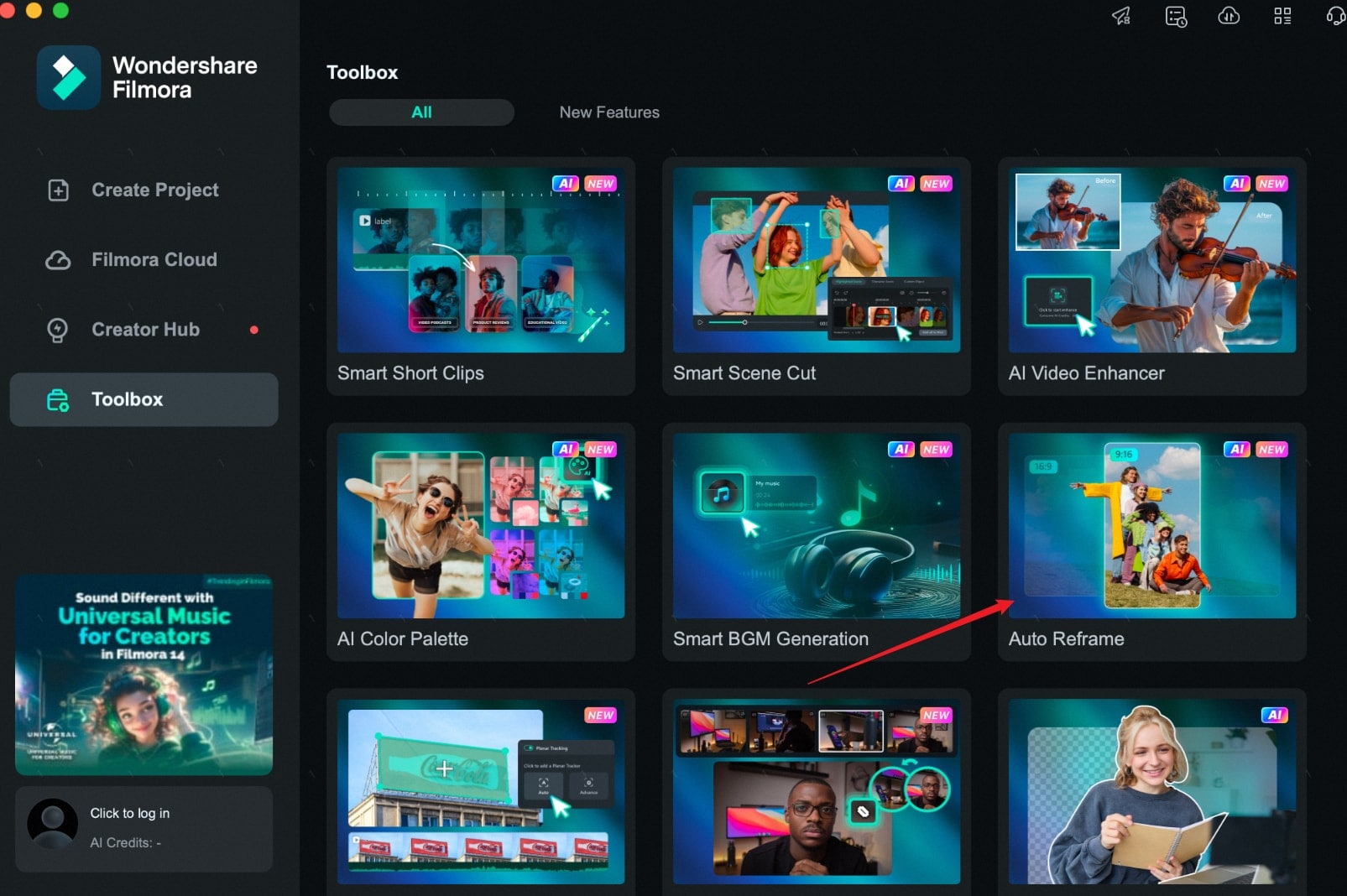
Vous pouvez également importer votre vidéo en cliquant sur Fichier > Importer des fichiers multimédias. Une fois votre vidéo chargée, faites un clic droit dessus et sélectionnez Recadrage automatique dans le menu.
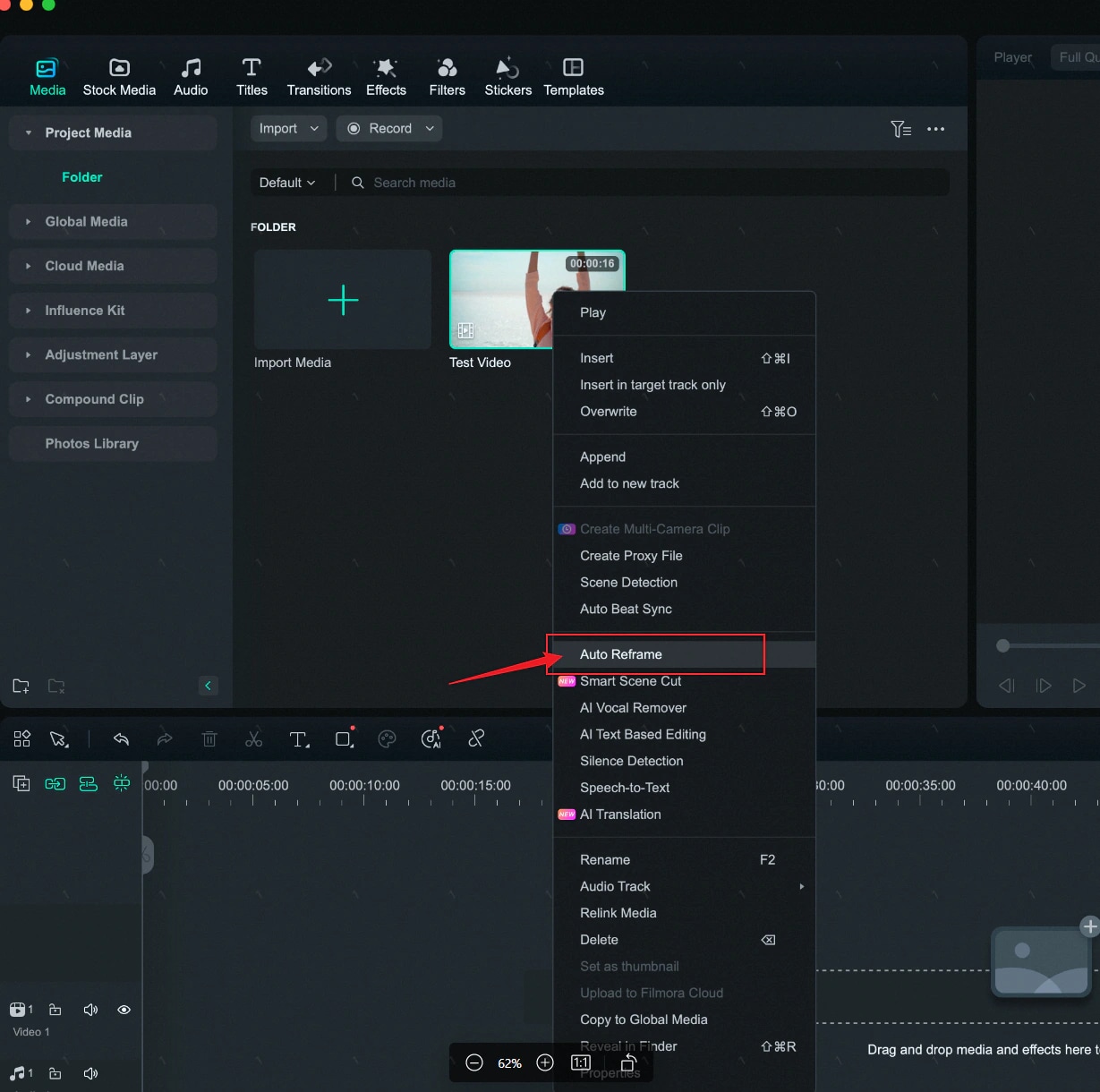
Étape 2Choisissez votre rapport hauteur/largeur
Après avoir importé le clip dans l'outil, choisissez le rapport hauteur/largeur souhaité et le recadrage commencera automatiquement. Filmora propose plusieurs modèles de rapport hauteur/largeur, notamment 1:1 (carré), 9:16 (vertical), 16:9 (écran large) et d'autres. Choisissez le format d'image en fonction du type de vidéo que vous souhaitez redimensionner (Stories Instagram (9:16), Feed (1:1 ou 4:3) ou Reels (9:16).
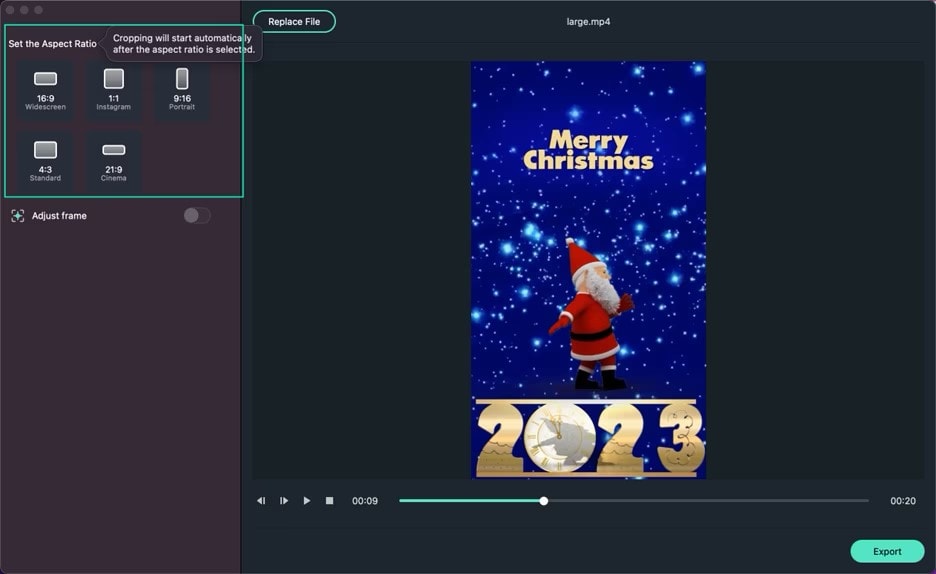
Lorsque le recadrage commence, vous pouvez visualiser le résultat dans la fenêtre d'aperçu. Les zones en dehors du cadre seront masquées. Pour voir l'écran vidéo complet, cliquez sur l'icône en forme d'œil dans le coin supérieur droit.
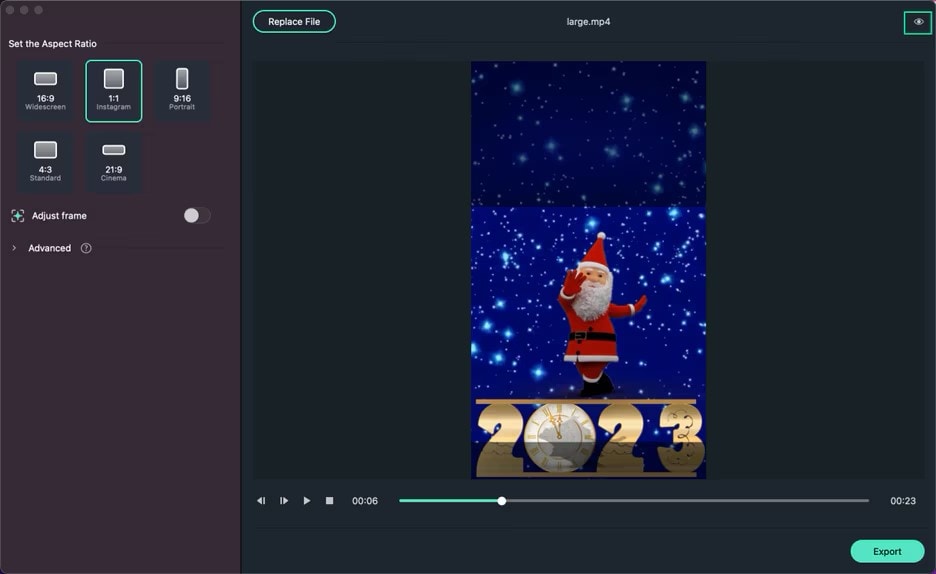
Étape 3Ajuster le cadre
Pour ajuster le cadre, cliquez sur le bouton bascule "Ajuster le cadre" à droite, puis faites glisser la zone de recadrage pour la positionner selon vos besoins. Une fois que vous êtes satisfait des ajustements, cliquez sur "OK" pour appliquer les modifications.
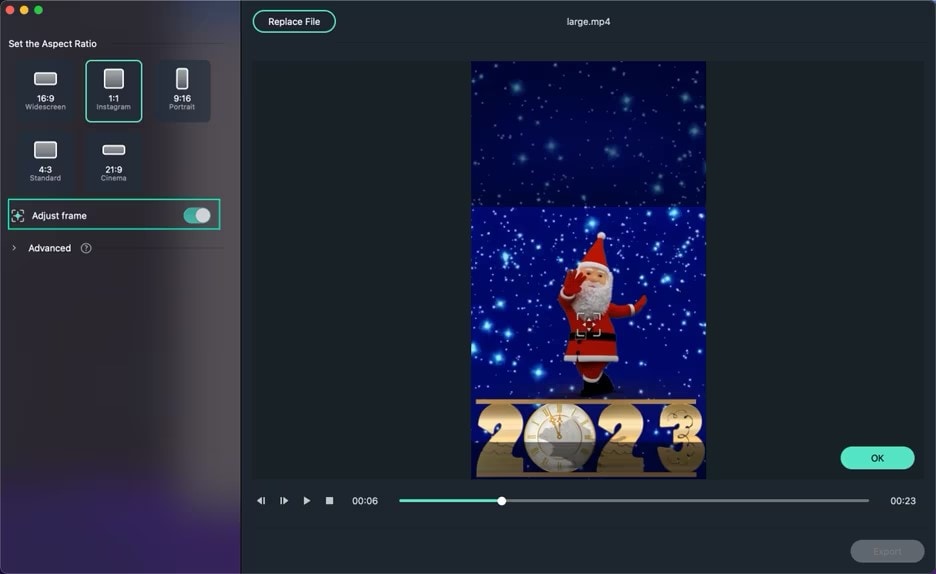
Vous pouvez modifier le sujet et la vitesse de suivi en sélectionnant l'onglet "Avancé" sous "Ajuster le cadre". Ici, vous pouvez choisir de suivre un sujet secondaire ou de modifier la vitesse de suivi.
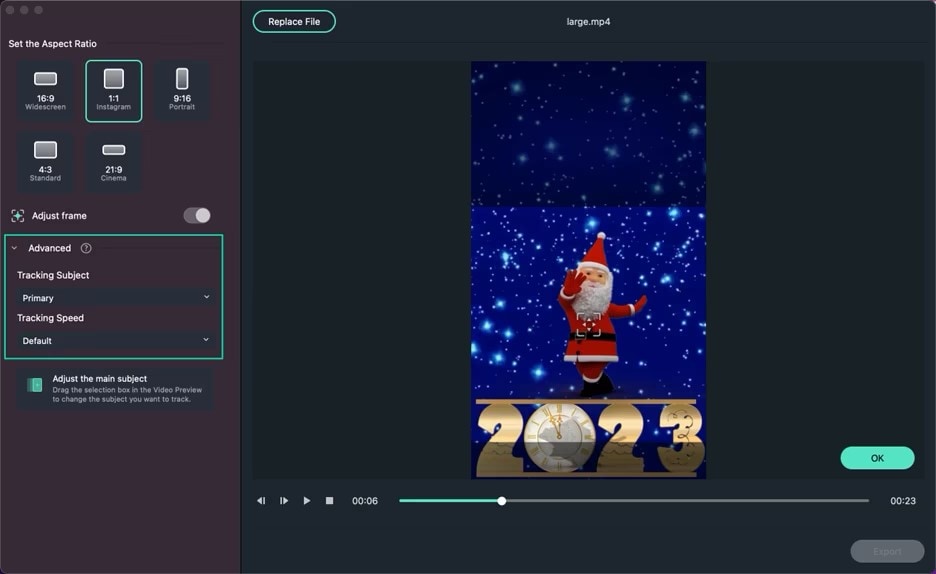
Étape 4Apporter des ajustements à la vidéo
Pour éditer la vidéo recadrée, cliquez sur le bouton "Télécharger sur Filmora". La vidéo sera automatiquement ajoutée à la fenêtre Média de Filmora.
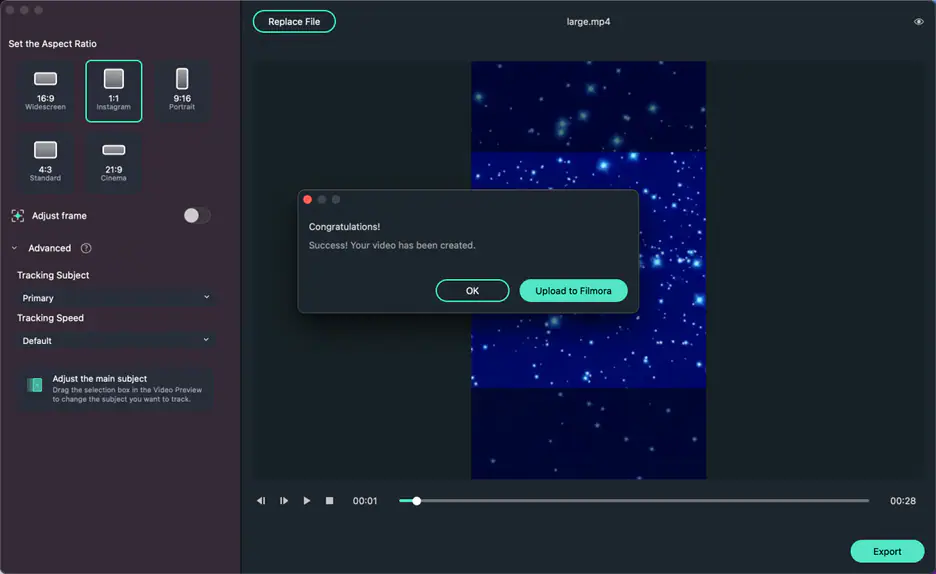
De là, faites simplement glisser le clip vers la timeline pour un montage supplémentaire, où vous pouvez ajouter de la musique, des titres, des effets ou des transitions pour l'améliorer.
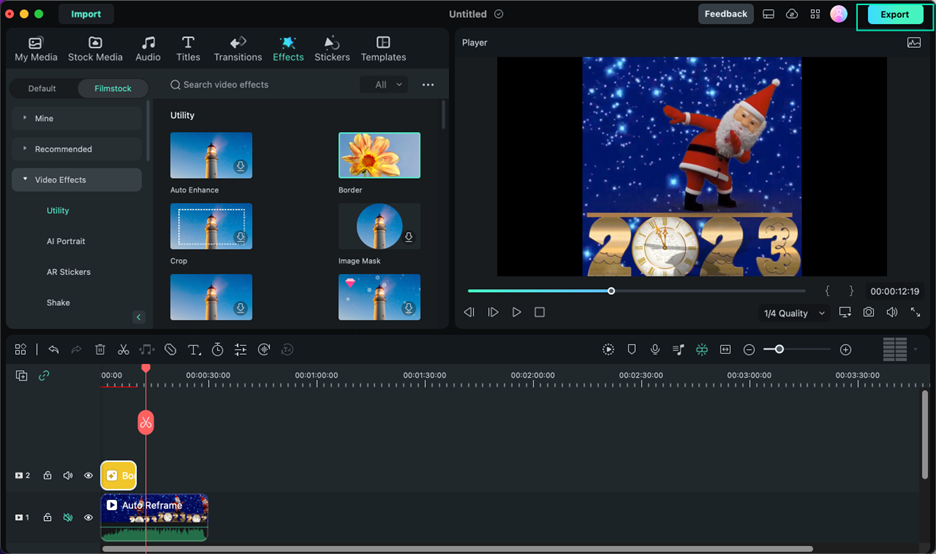
Étape 5. Exportez votre vidéo
Lorsque vous êtes satisfait de la vidéo redimensionnée, cliquez simplement sur "Exporter" pour l'enregistrer.
Partie 2. Comment recadrer et ajuster manuellement la taille d'une vidéo pour Instagram
Bien que la fonction de recadrage automatique de Filmora offre une solution rapide pour redimensionner vos vidéos pour Instagram, vous souhaiterez peut-être avoir plus de contrôle sur le processus. Heureusement, Filmora propose également plusieurs options manuelles pour ajuster la taille de la vidéo aux formats d'Instagram, telles que le recadrage, la modification du rapport hauteur/largeur et l'utilisation de tailles Instagram prédéfinies. Voici comment procéder sur Mac :
Méthode 1 : modifier le rapport hauteur/largeur du projet
Si vous souhaitez ajuster votre vidéo à un rapport hauteur/largeur spécifique dès le départ, Filmora vous permet de modifier directement les paramètres du projet.
Après avoir importé votre vidéo, cliquez simplement sur le bouton Paramètres et choisissez l'option Modifier le rapport hauteur/largeur du projet. Cela vous permet de définir le rapport hauteur/largeur sur des formats courants tels que 1:1 (carré), 9:16 (vertical) ou 16:9 (paysage), en fonction de vos besoins Instagram.
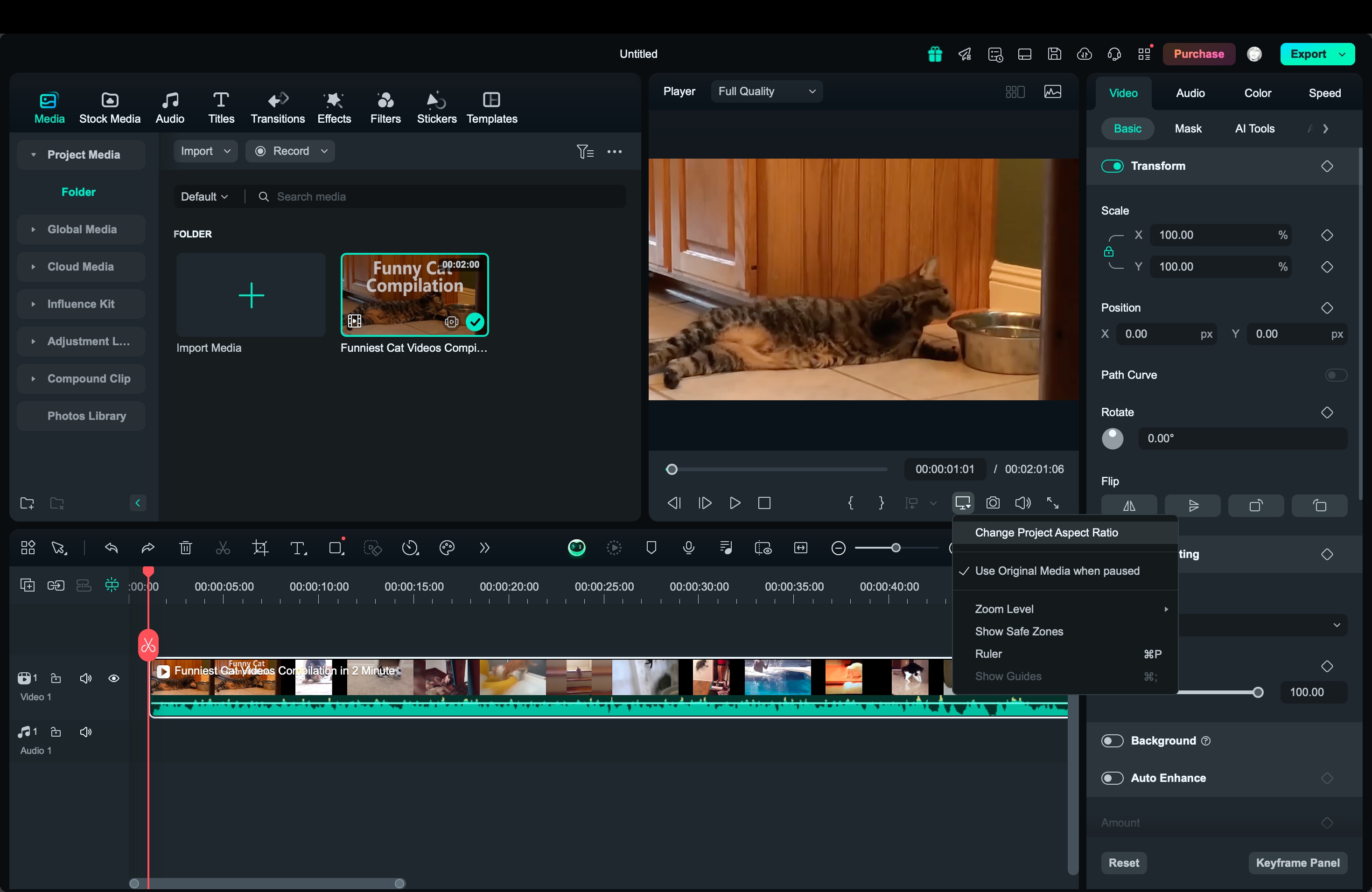
Vous pouvez également ajuster la résolution et la fréquence d'images de la vidéo ici. C'est un moyen simple d'adapter votre vidéo aux tailles requises par Instagram sans recadrage.
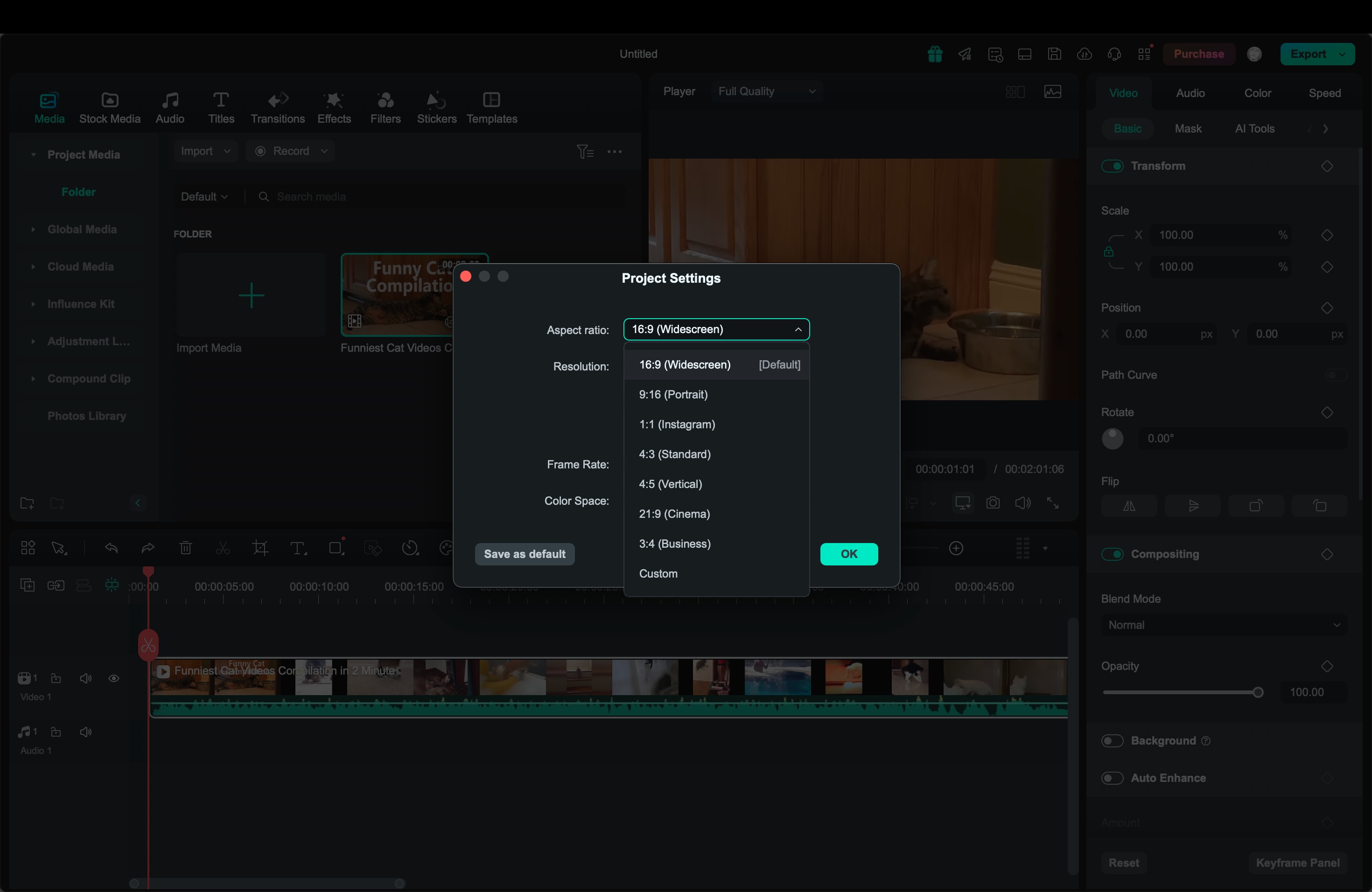
Méthode 2 : utilisez l'outil de recadrage
Pour un contrôle plus précis de la partie de votre vidéo affichée, l'outil de recadrage traditionnel de Filmora est un choix parfait. Pour recadrer une vidéo pour l'adapter à Instagram, suivez les étapes ci-dessous :
Étape 1. Sélectionnez votre vidéo dans la chronologie. Cliquez ensuite sur l'icône "Recadrer".
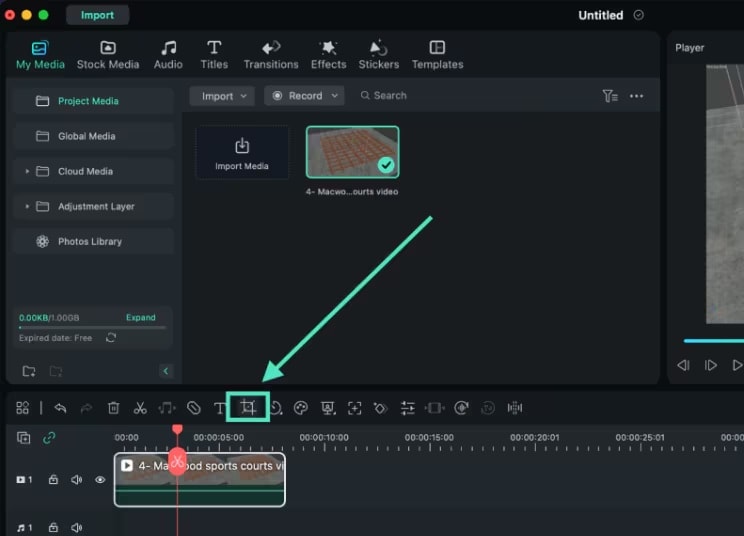
Étape 2. Dans le panneau "Recadrer et zoomer"", vous verrez des rapports hauteur/largeur prédéfinis tels que 1:1, 9:16 ou 16:9, qui sont idéaux pour Instagram.
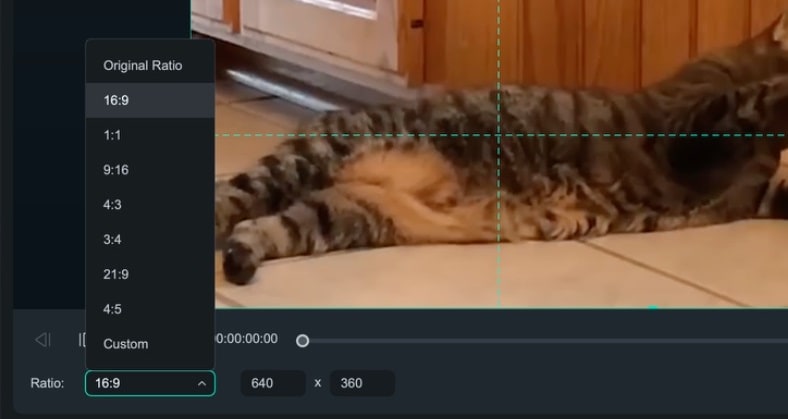
Étape 3. Ajustez la taille et la position de la zone de recadrage en faisant glisser les poignées d'angle du rectangle pour maintenir le focus là où vous le souhaitez.
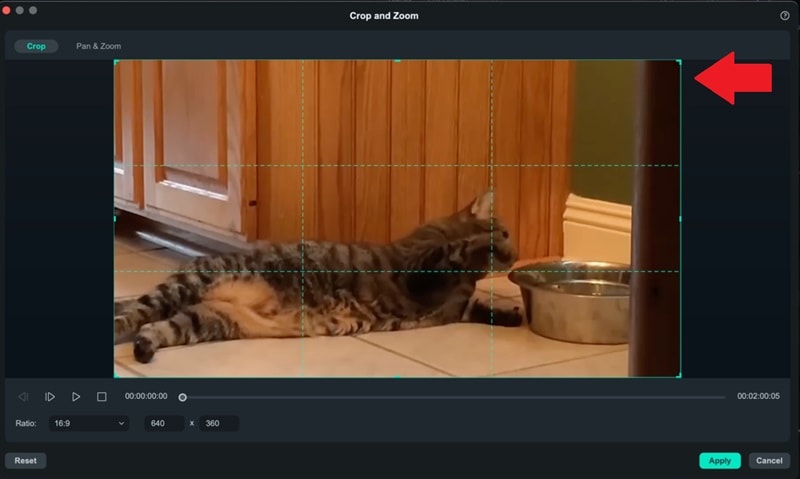
Étape 4. Une fois satisfait du recadrage, cliquez sur "Appliquer" pour enregistrer les modifications.
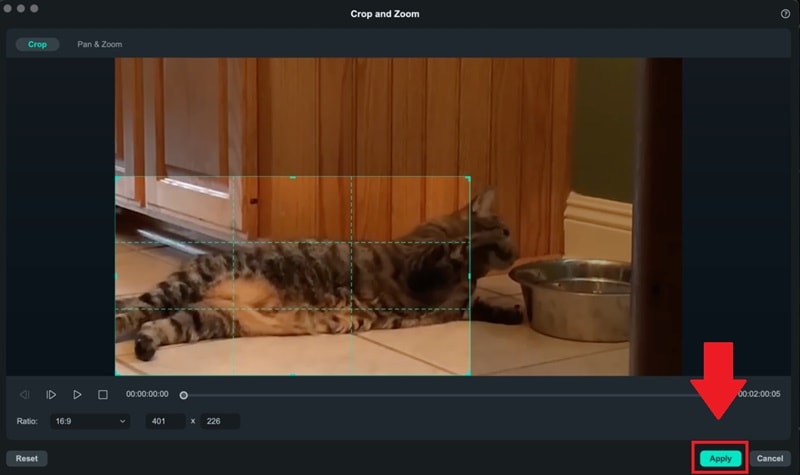
Cette méthode vous offre une certaine flexibilité si vous souhaitez affiner les parties de votre vidéo qui restent visibles, en vous assurant que rien d'important n'est accidentellement coupé.
Conseils supplémentaires : utilisez la compression automatique pour l'exportation
Une fois que vous avez terminé de modifier et de redimensionner votre vidéo, vous pouvez utiliser la fonction de compression automatique de Filmora pour vous assurer que votre vidéo est optimisée pour le téléchargement sur Instagram. Voici comment :
Étape 1. Après l'édition, cliquez sur "Exporter" en haut à droite du tableau de bord. Ensuite, dans la fenêtre d'exportation, faites défiler vers le bas et activez l'option "Compression avancée".
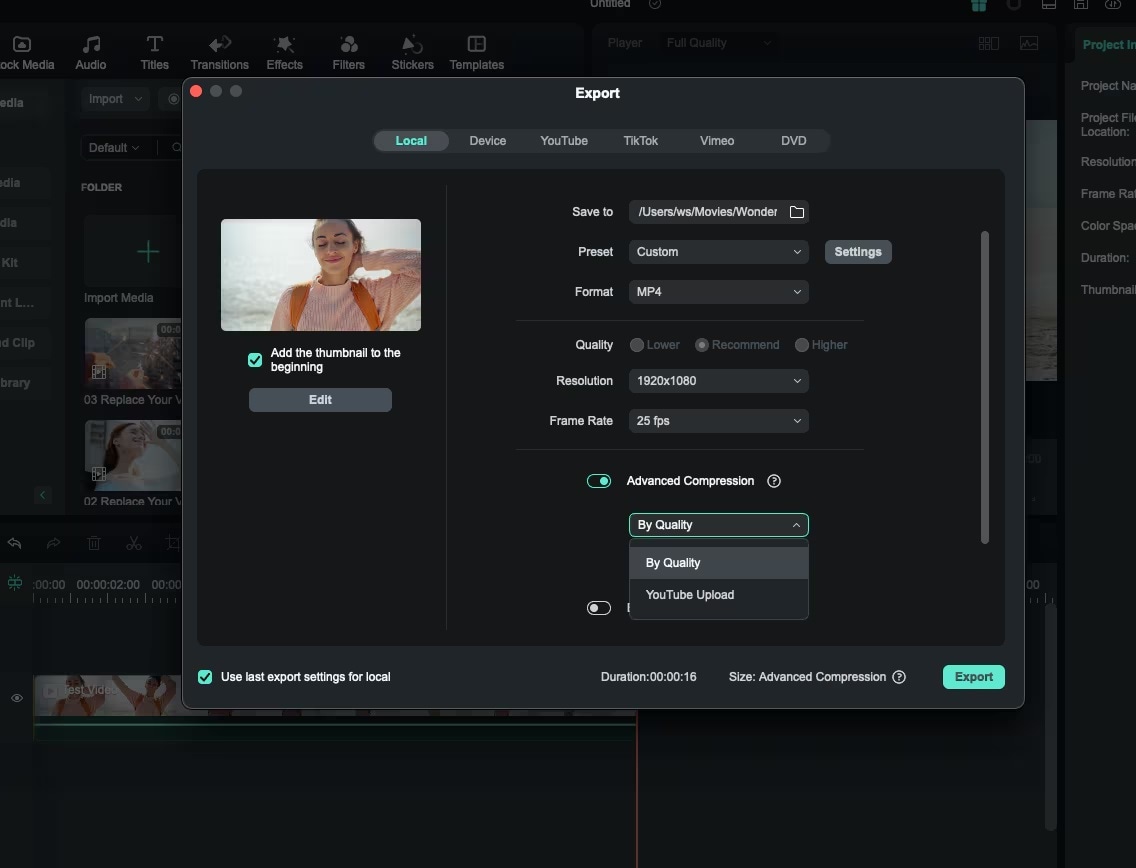
Étape 2. Choisissez "Par qualité" pour définir le pourcentage de compression ou "Téléchargement YouTube" pour un débit binaire automatique dans les recommandations de la plateforme.
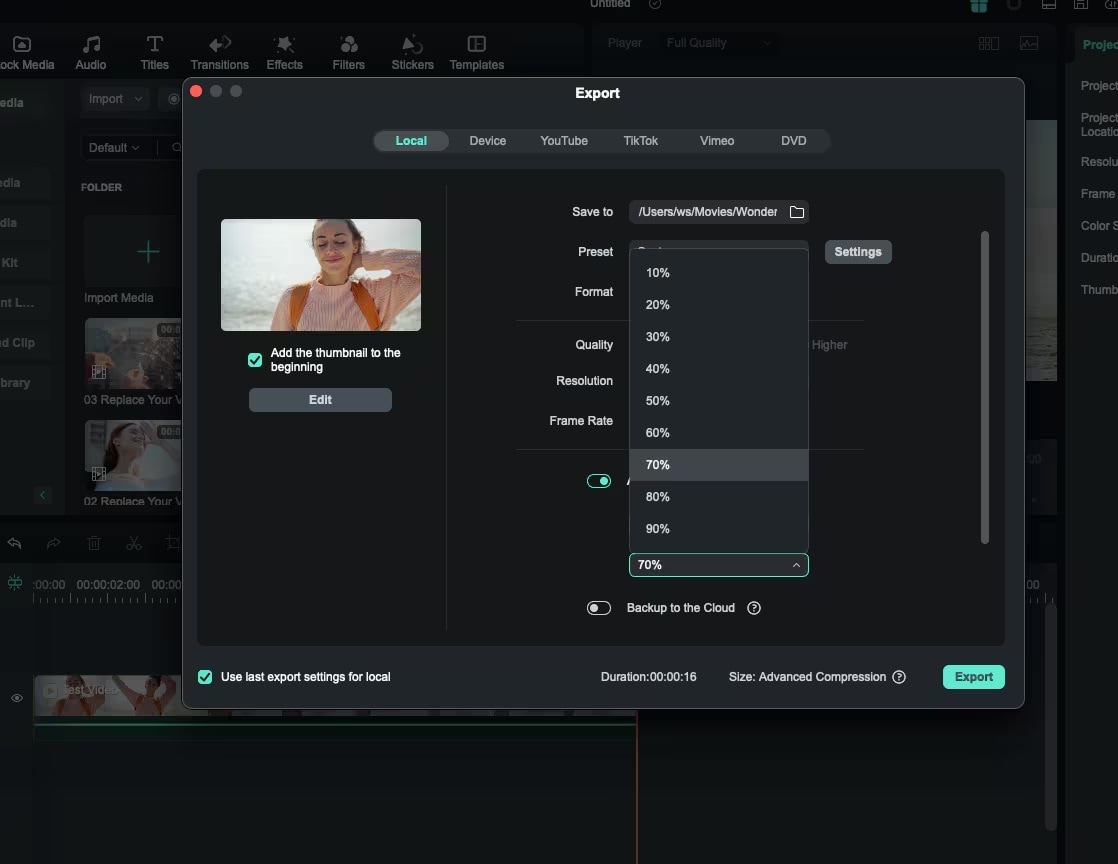
Étape 3. Cliquez sur "Exporter" pour enregistrer la vidéo compressée. Cette fonctionnalité garantit que votre vidéo conserve sa qualité tout en étant optimisée pour les téléchargements Instagram.
Partie 3. Conseils supplémentaires pour optimiser les vidéos pour Instagram
Pour vous assurer que vos vidéos ont un aspect professionnel et se démarquent sur Instagram, il est essentiel de les optimiser en termes de qualité, de rapport hauteur/largeur et de fréquence d'images. Voici quelques conseils rapides pour vous aider à obtenir les meilleurs résultats.
1. Choisissez le bon rapport hauteur/largeur
Instagram prend en charge différents rapports hauteur/largeur pour le fil d'actualité, les stories, les Reels et IGTV :
- 1:1 pour les publications du fil d'actualité
- 9:16 pour les stories et IGTV
- 4:5 pour les publications verticales du fil d'actualité
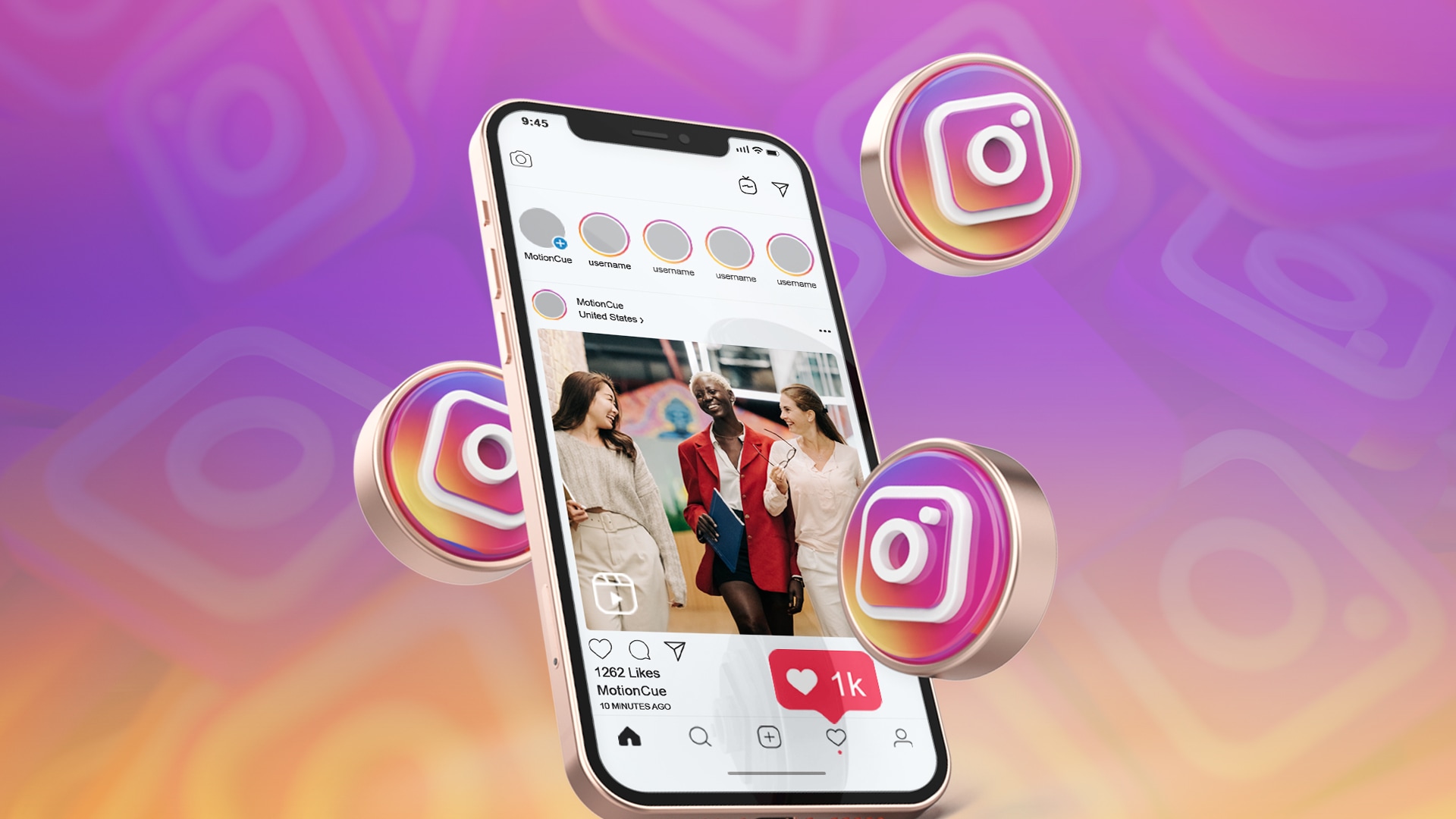
Grâce à Filmora, la meilleure application pour redimensionner des vidéos pour Instagram, vous pouvez facilement définir ces rapports en ajustant les paramètres du projet ou en utilisant l'outil de recadrage pour sélectionner manuellement la zone de la vidéo à adapter au bon rapport hauteur/largeur. Conserver le bon rapport hauteur/largeur garantit que votre contenu s'affiche entièrement sans recadrage gênant ni barres noires.
2. Gardez une résolution élevée
Instagram compresse les vidéos, donc pour maintenir la qualité, visez une résolution d'au moins 1080 pixels de large. Si votre vidéo a une résolution inférieure, elle peut apparaître floue après qu'Instagram a appliqué sa compression. Filmora vous permet d'exporter des vidéos en haute résolution, même jusqu'à 4K, garantissant que votre vidéo est nette et claire avant qu'Instagram ne la compresse.
3. Optimisez la fréquence d'images
Une fréquence d'images de 30 ips (images par seconde) est recommandée pour la plupart des vidéos Instagram car elle permet une lecture fluide sans augmenter inutilement la taille du fichier. Filmora vous permet de définir la fréquence d'images lors de l'exportation de votre vidéo, afin que vous puissiez obtenir un aspect professionnel tout en gardant des tailles de fichier gérables.
4. Maintenez un équilibre entre la taille de la vidéo et la compression
Instagram compressera vos vidéos, et une compression excessive peut réduire la qualité. Pour éviter cela, utilisez la fonction de compression avancée de Filmora lors de l'exportation. Définissez un équilibre entre un débit binaire élevé et une taille de fichier gérable, en visant environ 3 500 kbps pour une bonne qualité sans rendre le fichier trop volumineux. Cela permet de garantir que votre vidéo se télécharge en douceur sans perdre son attrait visuel.
Bonus : Comment rendre vos Reels viraux sur Instagram
Découvrez la fonction Coupe de scène intelligente de Filmora, une révolution dans le montage vidéo qui simplifie le processus de découpage et de mise en valeur de vos séquences. Cet outil intelligent vous aide à transformer de longues vidéos en reels plus courts et plus attrayants, parfaits pour attirer l'attention sur Instagram. Vous voulez apprendre à créer du contenu viral adapté aux Reels Instagram ? Regardez notre tutoriel vidéo pour maîtriser l'art de faire en sorte que vos vidéos se démarquent et se propagent comme une traînée de poudre. Cliquez sur lecture et commençons votre chemin vers le succès viral !
Conclusion
Redimensionner vos vidéos pour Instagram ne doit pas être un défi, surtout avec Wondershare Filmora. Il offre des outils puissants pour garantir que votre contenu a un aspect professionnel dans tous les formats Instagram. Vous pouvez utiliser la fonction de recadrage automatique pour un redimensionnement rapide ou recadrer et ajuster manuellement votre vidéo pour un ajustement parfait.
En suivant les étapes et les conseils fournis, vous pouvez facilement créer des vidéos de haute qualité optimisées pour les stories, les flux et les Reels Instagram, tout en maintenant le meilleur équilibre entre qualité et taille de fichier.



 Sécurité 100 % vérifiée | Aucun abonnement requis | Aucun logiciel malveillant
Sécurité 100 % vérifiée | Aucun abonnement requis | Aucun logiciel malveillant


